Отчет по МДК.03.01 Управление и автоматизация баз данных для студентов специальности 09.02.04 Информационные системы. Отчёт по УП. Выполнение работ по созданию и редактированию текстового документа
 Скачать 4.81 Mb. Скачать 4.81 Mb.
|
262000 уветов>16,2-16,7 млн.).20. Выполнение работ по настройке периферийного оборудования, изучение устройства и характеристик сканеров Цель работы:Изучить устройство и принцип работы планшетных и планетарных сканеров,изучить виды фотопринимающих матриц. Ход работы: (Примечание:Полный ход работы смотрите на цифровом носителе) Задание №1:Схема планшетного сканера и его устройства. 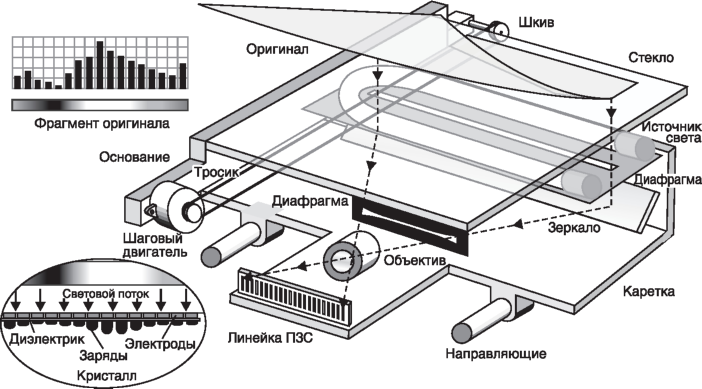
Задание №2:Составить таблицу ПЗС и КДИ матриц:
Задание №3:Составить правила эксплуатации ПЗС и КДИ сканеров. Основные правила эксплуатации устройства:Следить за чистотой и порядком в комнате, где находится сканирующее устройство, так как пыль оседает на сканер, на стекло и попадает во внутреннее устройство. Корпус сканера протирать влажной тканью. Стекло протирать мягкой салфеткой, желательно без ворсинок. На качество сканирования влияет грязь, пыль, пятна и отпечатки пальцев на стеклянной поверхности. Чтобы сканирование получалось высокого качества - устройство должно быть чистым и ухоженным. Уход за устройством должен быть регулярным. Главными составляющими сканера являются: прозрачное стекло, на которое помещается сканируемый объект и устройство сканирования (светодиодная лампа и оптика, с помощью которой получается копия объекта в электронном виде). Качество изображения при сканировании ухудшается как минимум в 2 раза, если на стекле сканера пыль, отпечатки пальцев - плохо проходит свет от лампы, плохо отражается изображение от сканируемого объекта в оптику сканера. Основные правила эксплуатации устройства: Следите за чистотой и порядком в комнате, где находится сканирующее устройство, так как пыль оседает на сканер, на стекло и попадает во внутреннее устройство. Корпус сканера протирайте влажной тканью. Стекло протирайте мягкой салфеткой, желательно без ворсинок. Старайтесь сильно не нажимать на него, не оставлять разводов. Не касайтесь руками стекла - остаются отпечатки пальцев. Не оставляйте крышку сканера открытой. На стекле оседает пыль. При сканировании закрывайте крышку сканера. В особенности, когда сканируете лист бумаги с текстом — свет проходит сквозь лист и не отражается в оптическом устройстве. Придерживайте крышку при ее закрытии. Держите сканер в защищенном от солнечных лучей месте. Избегайте попадания влаги на устройство. При выходе из строя лампы или оптической системы - не следует исправлять самостоятельно, если только Вы не специалист в области компьютерной техники. Устанавливайте драйверы только предназначенные для данной модели сканера с диска, приложенного с устройством или из интернета, с официальной страницы производителя. После установки официальных драйверов сканер будет использоваться гораздо эффективнее: улучшится качество получаемого изображения и возможно даже увеличится скорость сканирования. Задание №4:Зарисовать устройство планетарного(книжного) сканера и подписать названия и назначение основных узлов. Планетарный сканер – разновидность сканера изображений, использующаяся для бесконтактного сканирования книг и сброшюрованных документов. Планетарные сканеры широко используются для оцифровки оригиналов, требующих деликатного обращения (ветхих, исторических документов). Часто используется название «книжный сканер».  Основным элементом планетарного сканера является сканирующая головка, расположенная на высоте нескольких десятков сантиметров над сканируемым объектом. Основным элементом планетарного сканера является сканирующая головка, расположенная на высоте нескольких десятков сантиметров над сканируемым объектом.1.Платформа,где располагается сканируемый объект. 2.Источник света.Располежены на высоте,чтобы не было затенённых областей при сканировании. 3.Прижимное стекло.Служит для того,чтобы уменьшить геометрические искажения. 4.Сканирующая головка,закреплена на колонне над поверхность сканирования. Задание№5:Составить правила эксплуатации планетарного(книжного) сканера. Чтобы избежать проблем со сканирующей техникой, следует соблюдать рекомендации по ее использованию. В планетарных моделях применяется технология бережной оцифровки. Это позволяет качественно и аккуратно сканировать оригиналы. Пользоваться техникой нужно в соответствии с инструкцией. Сканирование рекомендуется выполнять при неярком освещении. Большое количество света, особенно если он неравномерный, чревато появлением бликов. При необходимости можно выполнять оцифровку сразу нескольких документов небольшого размера, главное, чтобы они не пересекали границ обозначенной зоны. При помощи ПО, которое поставляется в комплекте со сканирующим устройством, можно настраивать требуемый угол поворота страниц. Ответы на контрольные вопросы: 1. Планшетный сканер – наиболее привычный для нас вид сканеров с откидывающейся крышкой. Сканируемый документ кладется под крышку лицевой стороной на стекло, под которым движется сканирующий блок - сенсор и лампы подсветки. Это простая и недорогая конструкция, однако пользоваться таким сканером не всегда удобно. 2. Фотопринимающая матрица эта, и следующие в списке детали находятся на так называемой сканирующей головке или каретке). Практически это самая существенная деталь сканера. От нее зависят оптическое разрешение, динамический диапазон, схема работы сканера (одно- или трехпроходный) и почти все остальные характеристики (за исключением разве что рабочей области сканера). 3. 1)КДИ-сканеры отличаются от ПЗС-сканеров тем, что в них матрица растянута на всю ширину рабочей области, поэтому полностью отсутствует оптическая система. Второе отличие заключается в том, что в КДИ-модификациях сканеров источник освещения заменяется светодиодами. 2) Большинство ПЗС-матриц отличается более сложной структурой своих элементов. Оптика для пикселя. ПЗС-матрицы, используемые в видеокамерах и в большинстве любительских цифровых фотоаппаратов, обеспечивают непрерывный поток импульсов на своём выходе, при этом перекрытие оптического тракта не происходит. 3) Принципиального различия между КДИ- и ПЗС матрицами нет. КДИ-сканеры отличаются от ПЗС-сканеров тем, что в них матрица растянута на всю ширину рабочей области, поэтому полностью отсутствует оптическая система. 4. Дольше срок службы. Сканер на основе ПЗС обеспечивает стабильное и неизменное качество в течение 10 000 часов работы, тогда как у КДИ-сканеров после 500 часов работы происходит падение яркости на величину до 30%. - Лучшая чувствительность к оттенкам. ПЗС-сканеры различают уровни оттенков с погрешностью ±20%, в то время как КДИсканеры — ±40%. 5. Планета́рный ска́нер (англ. planetary scanner) — разновидность сканера изображений, использующаяся для сканирования книг и сброшюрованных документов. Планетарные сканеры широко используются для оцифровки оригиналов, требующих деликатного обращения (ветхих, исторических документов). 6. Планетарный сканер отличается сканирующей головкой, расположенной сверху, на значительном удалении от сканируемого документа и педалью для управления. Занимает много рабочего пространства и не модернизируется. Формат сканирования - A2-A4, скорость - 400-700 стр./час, разрешение изображений на выходе - 400-600 dpi (среднее – 400 dpi). 7.Основным элементом планетарного сканера является сканирующая головка, расположенная на высоте нескольких десятков сантиметров над сканируемым объектом. Сканирующая головка может быть устроена по принципу сканирующей линейки и осуществлять сканирование посредством «просмотра» документа от одного края до другого. Также головки могут оснащаться матрицами, устроенными по принципу матрицы цифрового фотоаппарата. Такие устройства осуществляют сканирование за одно раскрытие затвора, что значительно ускоряет процесс. 21.Выполнение работ по настройке периферийного оборудования и компьютерной оргтехники, проведение диагностики неисправности печатающих устройств Цель работы:Закрепить знания по устройству лазерных печатающих устройств;Приобрести практические навыки диагностики неисправности печатающих устройств по дефектам их печати. Ход работы: (Примечание:Полный ход работы смотрите на цифровом носителе)
Вопросы для самоконтроля: 1.Укажите возможные причины перекоса изображения при печати, сформулируйте последовательность диагностики и устранения неисправности: 1.Неправильно установлена бумага 2.Направляющие для бумаги отсутствуют или неправильно отрегулированы 3.Повреждение или износ роликов захвата и регистрации 2.Каковы основные причины бледной печати лазерного принтера и порядок диагностики этого дефекта по степени сложности действий (от простого к сложному): 1.Шторка узла лазера/сканера не открывается корректно 2.Ролик переноса поврежден или неправильно установлен 3.Включен режим экономии тонера 4.Плотность печати выставлена некорректно 5.Недостаточно тонера 6.Дефект платы контроллера постоянного тока. Дефект платы управления двигателем 7.Высоковольтные подпружиненные контакты загрязнены или повреждены 8.Дефект высоковольтного источника питания 3.Поясните последовательность поиска и устранения дефекта лазерного принтера, проявляющегося в виде рассыпания тонера после выхода листа: Ответ:Замена картриджа 4.Какие узлы лазерного принтера могут обслуживаться пользователем: 1.Периодически чистить принтер от просыпавшегося тонера и пыли. Для этого лучше всего пользоваться пылесосом или кисточкой; 2.Следить за тем, чтобы тонер не просыпался в принтер в больших количествах, если это происходит, то следует проверить целостность тонер-картриджа; 3.Протирать резиновые и пластиковые валики подачи бумаги Уайт-спиритом (обезжиренный керосин), который не только очищает валик от грязи, но и придает резине мягкость и эластичность; 4.Чистить шестеренки механизма протяжки бумаги; 5.Протирать тефлоновый вал печки силиконовым маслом (например, RICOH). Может ли неисправность фьюзера быть причиной пропусков изображения на бумаге при печати? Ответ:Да 6.Перечислите основные узлы лазерного принтера: 1.Корпус 2.Узел привода 3.Узел захвата бумаги 4.Узел формирования изображения 5.Узел термозакрепления 7.Какова роль фоторецептора в лазерном принтере?: Ответ:C него тонер переноситься на бумагу 8.Какова роль лазера в лазерном принтере?: Ответ: Он засвечивает места на фоторецепторе, куда будет наноситься тонер 9.Какие альтернативные элементы могут использоваться для ксерографической печати в принтерах вместо лазера?: Ответ: свет, отражённый от оригинала через систему движущихся зеркал и объектива, передаётся на фотобарабан. 22. Выполнение работ по обработке объектов мультимедиа, редактирование графических объектов Цель работы:Изучить технологию обработки объектов мультимедиа,редактирования графичеких объектов. Ход работы: (Примечание:Полный ход работы смотрите на цифровом носителе) Задание №1: 1.Что такое мультимедиа?: Мультимедиа это данные,или содержание,которые представляются одновременно в разных формах:звук,анимированная компьютерная графика,видеоряд.Например,в одном объекте-контейнере может содержаться, помимо текстовой-звуковая,графическая и видеоинформация,а также,возможно,-способ интерактивного взаимодействия с ней.Это достигается использованием определённого набора аппаратных и программных средств. 2.Какие модели представления графических изображений вы знаете?: Графическая информационная модель – это наглядный способ представления объектов и процессов в виде графических изображений. Схема – это графическое отображение состава и структуры сложной системы. Чертёж – это условное графическое изображение предмета с точным соотношением его размеров, получаемое методом моделирования. 3. В чем достоинства и недостатки моделей представления графических изображений? Достоинства: - Проста в использовании -Легкая деформация -При создании изображения, в общем виде оно выглядит достаточно реалистично. Недостатки: -Плохая трансформация -Нельзя рассмотреть детали изображения(так как оно состоит из точек(пикселы) то при увилечении изображения, все точки , также увеличиваются) -При создании подобного изображения нужно сразу вводить его данные(размер, глубина света и т.д) и, например, если надо передать фотографию на печать, и уменьшить ее размер и глубину цвета, изображение искажается. 4. Какие форматы графических файлов вы знаете?: Наиболее распространенные форматы графических файлов-это BMP, GIF, TIFF, JPEG и PSD. 5. Составьте таблицу комплектации мультимедийного компьютера:
Задание №2 Запускаем графический редактор Paint: Пуск – Все программы – Стандартные – Paint: Рисуем изображения по заданию: 1)Яблоня с 10 яблоками 2)Ель с 11ю шишками 3)Груша с 12ю грушами 4)Вишня с 13ю вишнями 5)Куст розы с 14ю розами 6)Куст помидора с 15ю помидорами 7)Цветок колокольчика с 16ю колокольчиками 8)Башенка из 8ми кубиков 9)Ветка винограда с 5ю гроздями 10)Аквариум с 10ю рыбками 11)Коробка конфет с 12ю конфетами 12)Коробка с 12ю карандашами 13)Радуга и салют из 7ми звёзд 23. Выполнение работ по обработке объектов мультимедиа, съемка и передача цифровых изображений Цель работы:Научиться создавать и редактировать цифровые изображения: Ход работы: (Примечание:Полный ход работы смотрите на цифровом носителе) Задание №1: Перед началом работы загрузил из приложенной гиперссылки изображения и сохранил в папку Arts. 1.Открыл ссылку pixlr.com Далее открылся сайт: 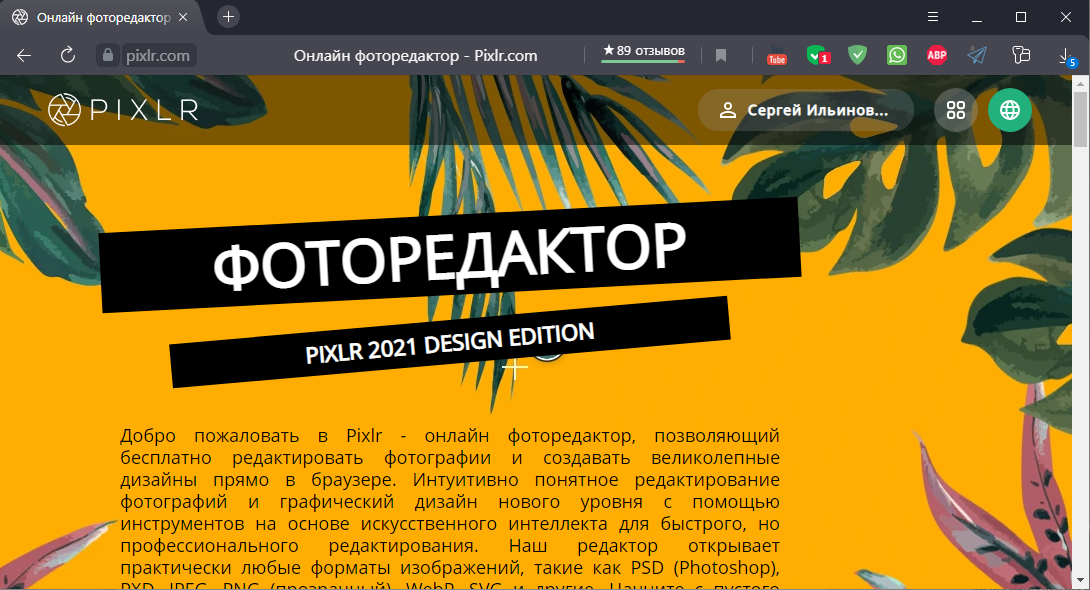 Где внизу страницы предоставлен выбор редактора: Выбрав редактор PIXLR E,открылась старница: Где есть функция для загрузки изображения на сайт для обработки,данная функция работает под кнопкой на сайте «Открыть»,после нажатия которое выдаёт диалоговое окно,для выбора изображения,для последующей работы с ним: Найдя папку «Arts» открыл её и выбрал одно из следующих изображений для обработки(данные изображения обозначены красным): Выбрав изображение с именем «Исходник1»,приступаем к ретушированию,к своеобразному восстановлению изображения от потёртости: На данном изображения в верхней части меню «Разблокирова»,это нужно для дальнейшей работы с изображением. После выбираем «Ретуширование»(занчок пластырь ) Выбрав данный раздел редактирования в верхней части окна выбираем метод ретуширования и размер кисти(в пикселях): После чего,переходим к увеличению изображения по заданию,увеличивием на 90%: При увеличении изображения на 90%,потёртости на самом изображении мало видны,поэтому увеличиваем изображение на 200%: после чего становятся видны эти самые потёртости на изображении: потёртости выглядят как белые точки и при помощи ретуши мы их устраняем: При сильном увеличении видны следы ретуширования,но при просмотре изображения в нормальном виде,оно не заметно: место ретуширования выделено красным,и при просмотре изображения,как мы видим ретуширование не заметно в общем. Далее переходим к другому изображению,где потёрстости очень хорошо видно,при увеличении изображения от 50% до 90%,перед обработкой изображения,появляется меню где выбираме формат отображения изображения: Выбираем отображение как «Веб»(вебстраница). 1)50% увеличение: 2)90% увеличение: На обоих изображения видны потёртости,при разном увеличении изображения,далее используя ретушь,мы их удаляем: Как показано на изображении,потёртости удалены,и у нас появилось абсолютно новое изображение,которое мы сохраняем после обработки: Далее переходим к обрезке изображения Так как данное изображение у нас изначально не ровное,поэтому мы его и обрезаем,чтобы стало ровным: После того,как обрезали переходим к настройке «Яркость» и «Контраст»: Выбираем пункт «Отрегулировать»: В открывшемся меню выбираем «Свет»-настройки «Яркость» и «Контраст»: Выставляем значение «Яркость»:-6,значение «Контраст»:30. В разделе меню «Сцена» выбираем «Фильтр Виньетка» и ставим значение 40: В итоге у нас получается такое изображение: Задание №2: Создание коллажа. Во вкладках меню выбираем «Шаблоны» (рис.1): 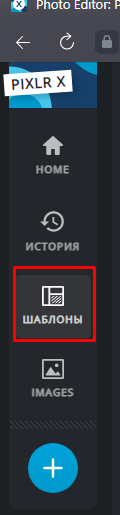 (рис.1) Появится справа строка меню с вариантами шаблонов: Выбираем «Простой коллаж» и выбираем вариант коллажа: В нашем случае выбираем коллаж с названием «Свободный:Free Collage Square 2x2»: После открытия данного шаблона коллажа,на самом коллаже выбираем куда и какую картинку вставить нажав «Добавить изображение»: После нажатия на «Добавить изображение» появится диалоговое меню с открытой папкой где находятся наши изображения: Выбрав изображения заполняем коллаж: Слева в окне есть меню,где можно выбратьэффекты и настройки изображения,отдельно каждого и самого шаблона. После того,как добавили и применили все эффекты и изменения по виду изображения и коллажа,нажимаем «Сохранить» и в контекстном меню выбираем «Качество» сохраняемого коллажа: Где «Качество» ставим 100% вместо стандартных 90%,снизу выбираем качество «Высоко» и нажимаем на «Загрузить»: И у нас получился вот такой коллаж из изображений. 24. Выполнение работ по обработке и созданию мультимедиа, обработка аудио, визуального контента Цель работы: Научится совершать простейшие действия со звуковой дорожкой:Обрезка,склеивание. Научиться работать с несколькими звуковыми дорожками одновременно. Научиться регулировать звук аудио в разные моменты времени. Научиться накладывать эффект на трек. Ход работы: (Примечание:Полный ход работы смотрите на цифровом носителе) Перед выполнением работы,переносим аудио файлы из папки «Звук» на рабочий стол. 1.Переходим на сайт по ссылке http://www.mp3cut.ru/ (рис.1): 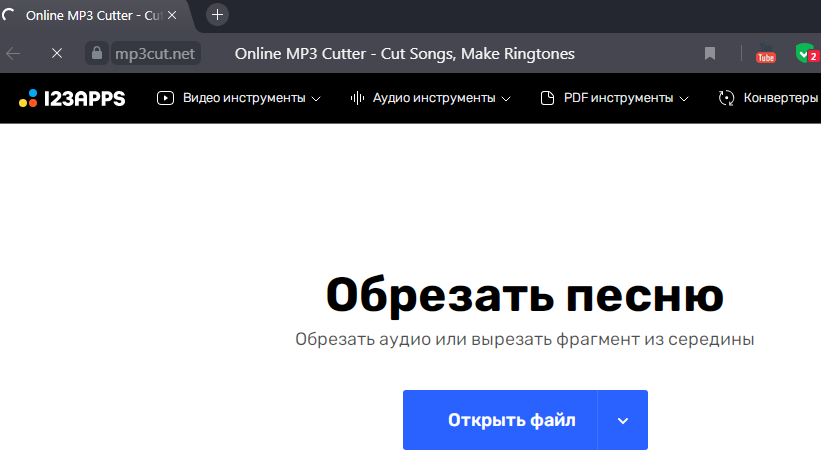 (рис.1) В окне сайта нажимаем открыть: Появится диалоговое окно,где выбираем файл: Нажимаем открыть,и открывается функциональное меню сайта: Слева в верхней части меню,по работе с файлами,выбираем «Обрезка» и ставим бегунки как показано на рисунке в задании: Ставим «Плавное начало» и «Плавное затухание» нажимаем на «Сохранить».Сохраняем файл под именем йо-хо(mp3cut).mp3. 2.Последовательность соединения треков. На странице где обрезали трек,в верхней части окна,есть раздел «Аудио инструменты»,выбираем «Соединить песни»,жмём на него и открывается страница,где вставляем треки: Нажимаем на «Добавить трек» и выбираем первым трек йо-хо(mp3cut).mp3 и вставляем его первым: Далее выставляем бегунки так,как указано на изображении в задании. После вставляем трек Джек_Воробей.mp3: Затем вставляем третий трек изначальный в задании йо-хо.mp3: На каждом треке выставляем бегунки так,как в заднии,чтобы получилась чётко прослушиваемая фраза. Далее нажимаем «Соединить»: Появляется окно обработки: После завершения появится функция скачивания готового трека: Нажимаем «Скачать» и сохраняем файл под именем «Микс_пираты_карбского_моря.mp3.» и нажимаем кнопку «Сохранить»: 25. Выполнение работ по настройке периферийного оборудования и компьютерной оргтехники, распечатка, копирование и тиражирование документов. Цель работы:Изучение информационных технологий,которые используются при копированиии тиражировании данных;как они реализуются в полиграфическом оборудовании и средствах оргтехники;какие существуют технические средтсваобработки документов. Ход работы: (Примечание:Полный ход работы смотрите на цифровом носителе) ОБЩИЕВЫВОДЫ: Следует понимать, что для копирования и тиражирования документов используются технологии и средства оргтехники и полиграфии. Полиграфическое оборудование условно делят на профессиональное типографское и оперативное. Оперативная полиграфия является направлением современного полиграфического производства. Она представляет упрощённые и ускоренные методы, технологию и технические средства издания малотиражной документации при удовлетворительном качестве полиграфического исполнения. Наиболее распространённым способом копирования является электрографическое копирование (электрофотографическое, ксерографическое копирование). Устройства, применяющие этот способ копирования, называют “копиры”, а используемая ими технология называется сухая электрография, ксерография. Копиры делятся на устройства с подвижным и неподвижным стеклом экспонирования. В полиграфии (в т.ч. оперативной) используют оборудование и методы, позволяющие получать высокое качество печати и значительные тиражи выпускаемых документов за счёт применения специальных печатных форм – трафаретов. Наибольшее применение получили методы гектографической офсетной и трафаретной печати. Самым эффективным и перспективным видом оперативной полиграфии является электроннотрафаретная печать (ризография) с использованием аппаратов трафаретной печати – ризографов (дубликаторов). Ризограф занимает нишу между ксерографией и офсетной печатью и обеспечивает тиражирование продукции объёмом от 20 до 5000 и более экземпляров. Ризографы бывают роликовые (протяжные) и планшетные. Оргтехника включает оперативную полиграфию (копиры), программно-технические средства организации управления и обработки документов, в том числе компьютеры и средства связи, канцелярские принадлежности, мебель и др. Средства оргтехники коллективного пользования включают: сетевые принтеры, ксероксы, телефаксы, шредеры, компьютеры, сканеры и другие устройства. К средствам составления и изготовления документов относят: ручные пишущие средства (карандаши, ручки); пишущие машины; аудио (диктофонную), аудиовидео записывающую и воспроизводящую технику; компьютеры и внешние устройства к ним (например, печатающие: матричные, струйные, лазерные принтеры, плоттеры и графопостроители для печати чертежей и карт). Средства обработки документов состоят из: сгибающих, листоподборочных, сортировальных и бумагорезательных устройств; скрепляющего и склеивающего оборудования (стиплеры,крепежные механизмы и материалы); устройств нанесения защитных покрытий на документы (ламинаторы); маркировочных машин; устройств уничтожения документов (шредеры) и др. Ответы на контрольные вопросы: 1.Принципиальным отличием репрографических устройств от полиграфического оборудования является «факсимильность» изображения материала, короткий технологический цикл по схеме «оригинал-копия», малогабаритность и высокая производительность. 2)1. Носители информации: -носители информации на бумажной основе несветочувствительные; -носители для репрографических процессов (термобумага, диазо-бумага, фотопленка, калька, бумага многослойная для электроискрового копирования); -микроносители визуальной информации; -звуконосители; -видеоносители; -магнитные носители для записи кодированной информации; -перфоносители машинные для записи кодированной информации. | ||||||||||||||||||||||||||||||||||||||||||||||||||||||||||||||||||||||||||||||||||||||||||||||||||||||||||||||||||
